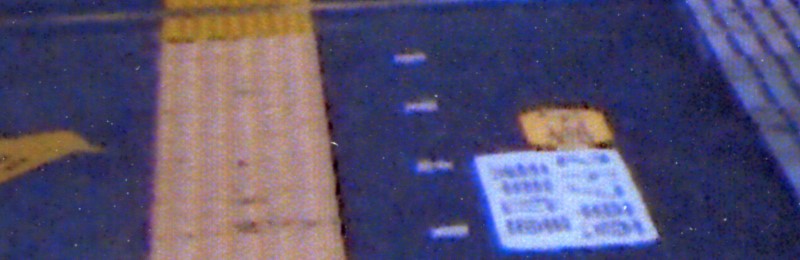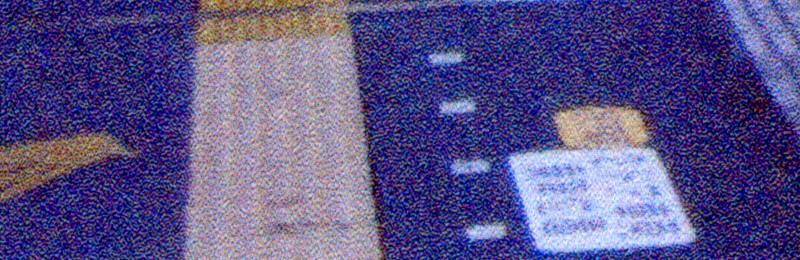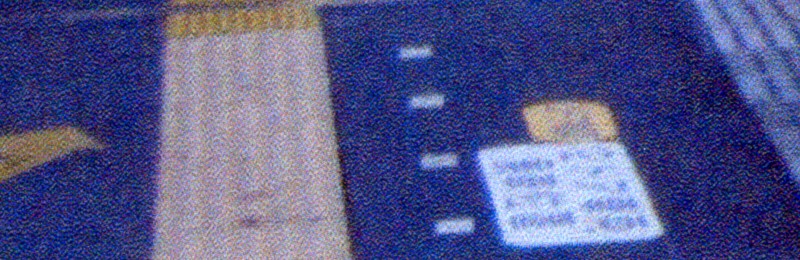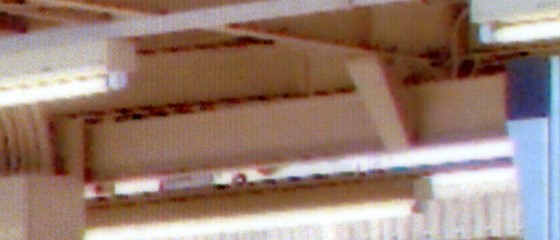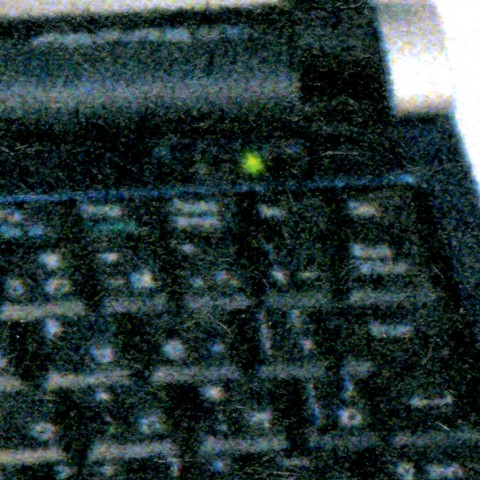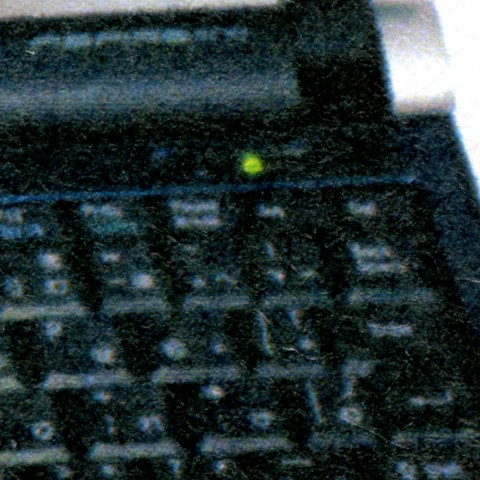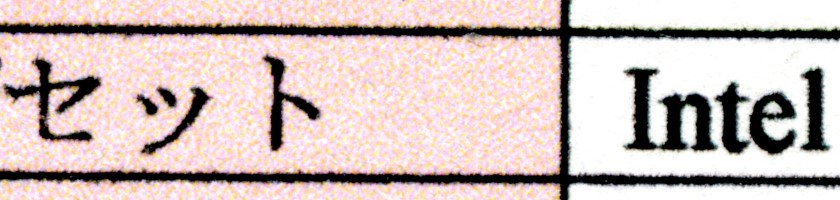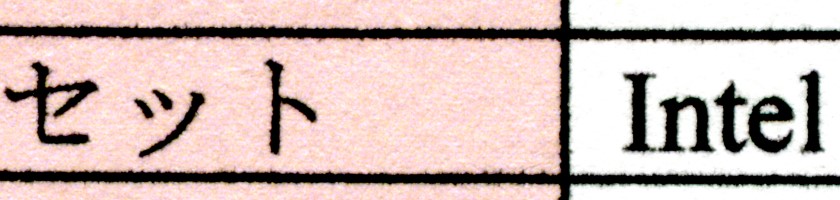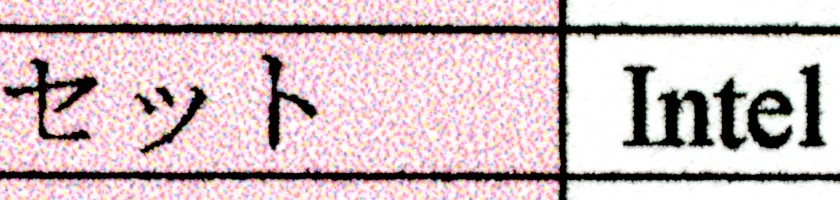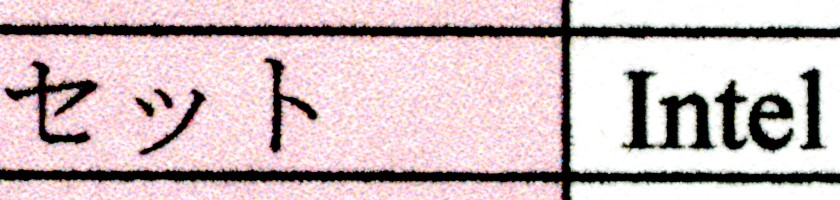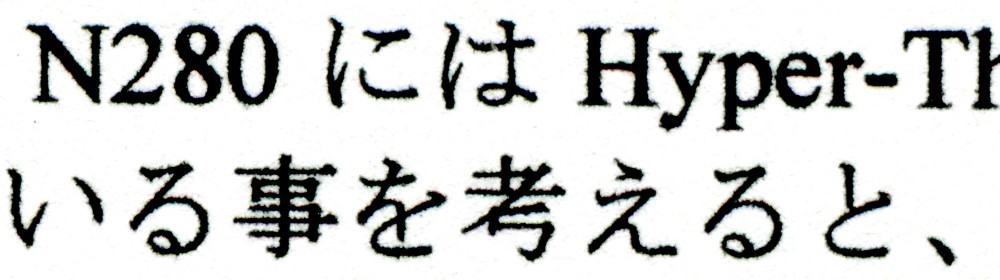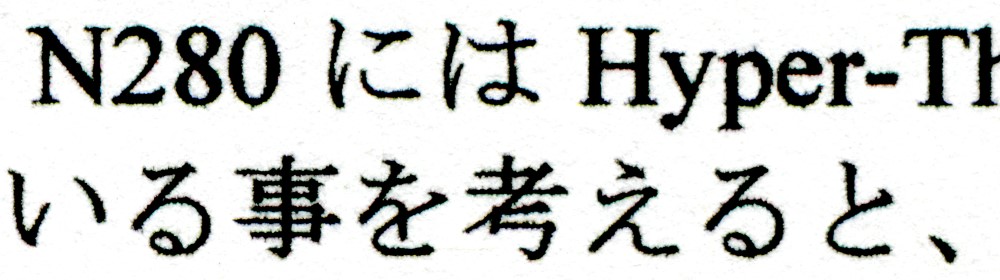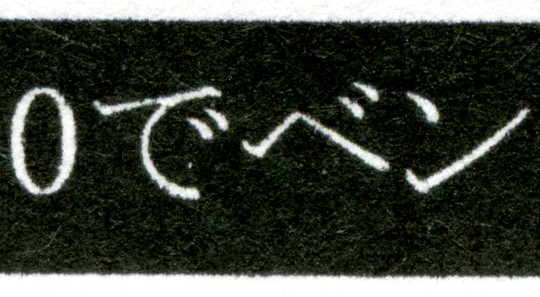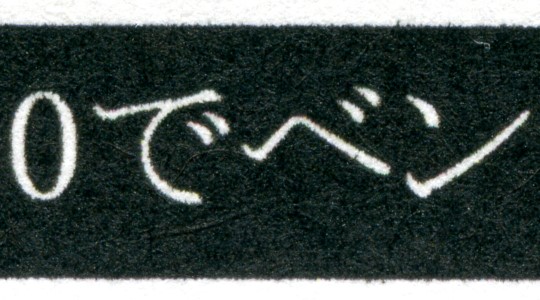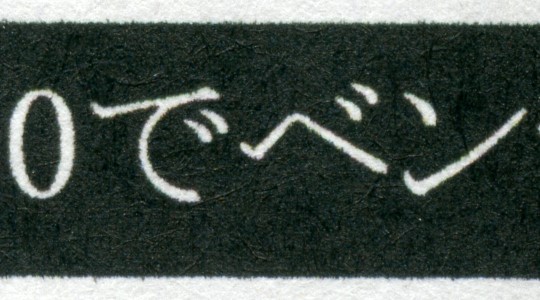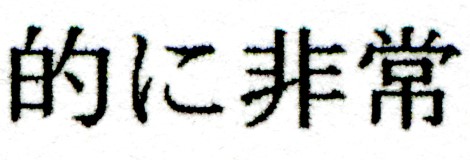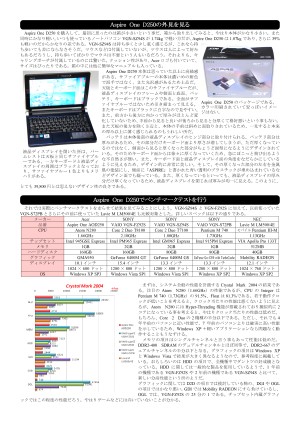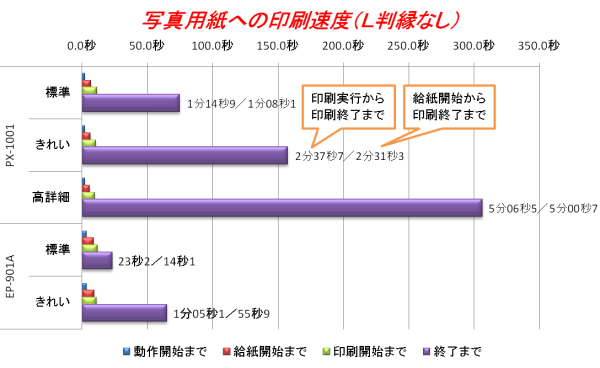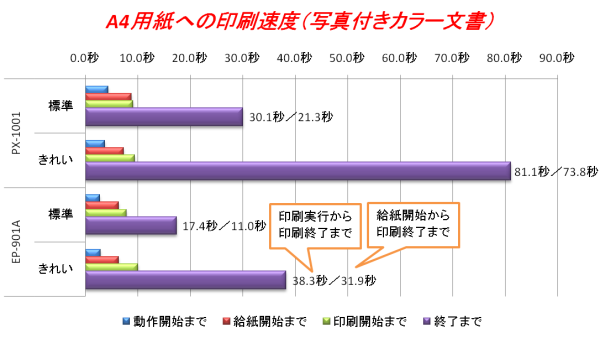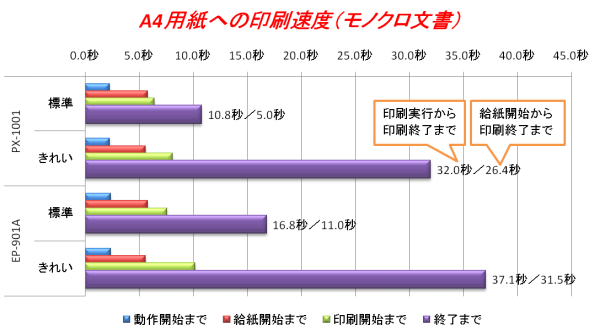第95回
A3ノビ対応インクジェットプリンタ
エプソン PX-1001
(2009年12月3日購入・2010年11月09日著)
長年使ってきたA3ノビ対応プリンタ、エプソン「PM-3500C」がついに故障した。ずいぶん前に購入した物で、1度の修理を経て、現在ではA4を超えるサイズ専用に使用してきたものだ。これまでのプリンタを順に見ていくと古さが分かる。
我が家で最初に購入したプリンタは特殊な製品であったためひとまず置いておいて、2代目はデジカメも購入したと言うことで、写真印刷がきれいなPM-770Cを購入した。そしてPM-770Cが故障し、3代目としてPM-3500Cを購入した。PM-3500CはPM-750Cでは不可能であった写真用紙への印刷が行え(それまでは光沢紙しかなかった)写真がより写真らしくに印刷できる上に、インク滴もPM-770Cの6plから4plへと小さくなり、画質も向上した機種であった。また、PM-3500Cでは初めて4辺縁なし印刷ができる様になり便利になった。実は同性能でPM-880CというA4サイズまでのプリンタもあったのだが、どうせならB4やA3もできた方が便利だと言うことでPM-3500Cを購入したわけである。そしてPM-3500Cも壊れ、次の耐水性や耐保存性を高めた顔料インクを搭載したPX-G900を購入する(インク滴は1.5pl)。ところがPX-G900はA4プリンタであり、同性能のA3プリンタは発売されなかったためA3プリンタを選択できなかった事に加え、PM-3500Cは5年間の延長保証に入っており無料で修理が可能であったことから、とりあえず修理を行う事となった。このときから写真やA4以下の印刷はPM-G900で、A4を超えるサイズはPM-3500Cでという使い分けが始まったのである。その後、写真・A4以下原稿の印刷機は、複合機のPM-T960、EP-901Aと変わっていった間も、細々とPM-3500Cは使い続けられてきた訳である。今となっては印刷も遅く、インクはカラー一体型でコスト面で不利ではあったが、画質は最新機種よりはスペック面では劣る物の十分きれいで、印刷速度もA4を超える印刷物はそれほど多くないことから我慢できるレベルであった。
しかし2009年12月2日に、ついにPM-3500Cは使用できなくなった。本体の外装のプラスチックが歪んだのか、インクを取り付けているインクヘッド部分が左右に動くと、上部にあるプラスチックパーツに当たってしまい、ヘッドが動けなくなってしまったのだ。電源を切って再度入れると、無理矢理1cmほど進んで5mmほど戻ってそこで固まってしまう。パーツを持ち上げたりして引っかからないようにしようとしても、長年かけて歪んだパーツの人の力で元に戻すのは難しく、また繰り返している内にインクヘッド部分も変な音がしてしまい、ガイドレール上を引っかかる様になってしまった。ここまでなってしまってはもうどうすることもできなさそうだ。ここまで古い機種にお金をかけて修理というのも勿体ないので、ここまでという事になった。
しかし、A3プリンタが必要ないかというとそうでもない。例えばパソコンや周辺機器、その他電化製品を買うとき、全ての製品の比較表を作って、比較してから購入することにしているのだが、そういった比較表はA3サイズの方が一覧性があって見やすい。同じく旅行用に作成した電車の時刻表などもそうである。そのほか、Googleマップを自動的にスクロールして結合して大きな地図にしてくれるソフトを使用して、出かける先の地図を印刷していくが、A3サイズやA3ノビサイズが必須と言える。その上、最近ではメール便を使って友人や親戚に送ることが多くなってきたが、その際の封筒はA4サイズとして送れる角形2号か、送る事ができる最大サイズに近い角形0号である。角形2号は実際にはA4用紙が入るサイズで240×332mm、角形0号は287×382mmなので、A3プリンタがないと宛名印刷ができない。このように、頻繁に使うわけではないが、ないと結構困ることが分かったのである。そこでA3プリンタを購入することにした。
それではどのような機種がよいのだろうか。PM-3500Cを購入したときは、この1台のみであったため、オールマイティーな機種が求められた。しかし、今回はA4複合機のEP-901Aがあるため、これを補完する様な機種が望ましい。
まずEP-901Aの得意なこととしては、もちろん複合機なのでコピーやスキャンができる事もあるが、プリンタ部に限って言うと、染料の6色インクと1.5plという極小インク滴による写真印刷が上げられる。A3プリンタを購入しても、写真印刷はEP-901Aで行うことができると考えると、今回購入するA3プリンタは写真画質にそれほどこだわらない事になる。また、EP-901Aは印刷も高速であるため、A4以下の原稿は引き続きEP-901Aで行うと考えられるため、EP-901A並の印刷速度も求めない。
逆にEP-901Aの不得意なこととして、染料インクであるため普通紙への印刷時ににじんだ様になり、シャープな印刷画質が得られないことが挙げられる。また、耐水性が弱いため、ぬれた手で触るとにじんでしまうと言う問題がある。この点を購入するA3プリンタで補うことができれば良いと言える。そうなると顔料インクのプリンタがベストである。顔料インクは耐水性が高く、普通紙でもシャープな印刷となる。反面写真印刷には向かないのだが、今回は写真印刷を行うことはなさそうなので問題ない。またA3プリンタの用途に封筒の宛名面というのがあるが、顔料インクなら雨の日に投函しても安心である。また、地図や時刻表も、持って出た先で濡らしても安心だ。もう一つ、EP-901Aはコンパクトさを重視し、見た目にすっきりした印象を与えるため、前面給紙のみとなっているのだが、前面給紙の機種はシール用紙や厚紙が苦手なのである。というのも、前面給紙の場合、給紙も排紙も前面からとなるため、内部で大きく曲げられてしまう。シール用紙では台紙からはがれてしまう心配があるし、厚紙は内部で曲がりきれずに詰まったり用紙を汚してしまったりと問題が発生しやすい。そこで購入するA3プリンタは、背面給紙が行える機種を選ぶこととした。また、それ以外に、急な買い換えであることと、限定された用途のための製品であるため、できるだけ安価な機種を選ぶこととした。
エプソンとキャノンのA3プリンタで言うと、エプソンが上位モデルからPX-5600、PX-G5300、PM-G4500、PX-1001となり、キャノンは上位モデルからPIXUS Pro9500MarkII、PIXUS Pro9000MarkII、PIXUS iX7000、PIXUS iX5000となる。このうちPM-G4500とPIXUS Pro 9000MarkII、PIXUS iX5000は染料インクとなるためまず除外する。さらにPX-5600は特殊なインクを用いて大判インクでも高画質になるように、PIXUS Pro9500MarkIIも10色インクで色再現力を高めた製品で、どちらも1mm以上の厚紙に対応していたり、PIXUS Pro9500MarkIIは半切用紙に対応していたりとあまりにもプロ向け製品過ぎるため除外する。価格も8万円前後であり、とても手が出ない。あとはPX-1001とPIXUS iX7000であるが、PIXUS iX7000はクリアインクによって普通紙の印刷画質をさらに高めていたり、有線LAN接続に対応するなど、やや高性能な製品であるのに対して、PX-1001は最下位機種だけ有ってベーシックな機能である。L判縁なし印刷もPIXUS iX7000では38秒なのに対してPX-1001では70秒と印刷速度にも差がある。価格は店頭の一般的なものでPIXUS iX7000が39,800円、PX-1001が29,980円となっており、価格差と機能を考えると悩みどころである。しかし、最終的にPX-1001に決定した。決め手は本体サイズである。PIXUS iX7000はA3用紙の前面給紙カセットに対応している珍しい機種だが、本体サイズは647×519×260mmである。一方PX-1001は616×322×214mmであり、幅の3cmや高さの3.5cmはまだ良いとして、奥行きがPX-1001より20cm弱も大きいのはいただけない。現在使用しているPM-3500Cを置いている場所は、けっこうぎりぎりサイズであるため、これ以上大きな機種は難しい。となるとPX-1001が良いということになる。また今回は機能よりできるだけ低価格であることを優先するので、1万円の価格差は大きいということもPX-1001に決定した理由である。Amazon.comにて22,970円で購入した。
それでは今回購入したPX-1001のスペックを、今回故障したPM-3500C及び、今現在メインで使用しているインクジェット複合機EP-901Aと機能を比較してみることにしよう。ちなみに、EP-901Aは複合機であるため、スキャナやコピー、メモリカードからのダイレクト印刷機能等を備えているが、今回はプリント機能のみ比較を行っている。
| メーカ |
エプソン |
エプソン |
エプソン |
| 品番 |
PX-1001 |
PM-3500C |
EP-901A |
| インク |
色数 |
4色5本 |
6色 |
6色 |
| インク構成 |
ブラック×2
シアン
マゼンタ
イエロー |
ブラック
シアン
マゼンタ
イエロー
ライトシアン
ライトマゼンタ |
ブラック
シアン
マゼンタ
イエロー
ライトシアン
ライトマゼンタ |
| カートリッジ構成 |
各色独立 |
ブラック+カラー一体 |
各色独立 |
| 顔料/染料系 |
顔料
(つよインク200X) |
染料 |
染料
(つよインク200) |
| ノズル数 |
537ノズル |
288ノズル |
1080ノズル |
C/M/Y:各59ノズル
Bk:360ノズル |
全色:48ノズル |
全色:180ノズル |
| 最小インクドロップサイズ |
3pl(MSDT) |
4pl(MSDT) |
1.5pl(Advanced-MSDT) |
| 最大解像度 |
5760×1440dpi |
1440×720dpi |
5760×1440dpi |
| 給紙関連 |
対応用紙サイズ |
L判〜A3ノビ |
L判〜A3ノビ
ロール紙(89〜329mm幅) |
L判〜A4 |
| 給紙方向 |
背面給紙 |
背面給紙 |
前面給紙(A4以下)
前面給紙(2L/ハイビジョン以下) |
| 自動両面印刷 |
− |
− |
△(オプション) |
| 特殊機能 |
DVD/CDレーベル印刷 |
○ |
− |
○(トレイ内蔵) |
| 写真補正機能 |
○(オートフォトファイン!EX) |
− |
○(オートフォトファイン!EX) |
| 特定インク切れ時印刷 |
カラーインク切れ時モノクロ印刷可
(5日間のみ) |
− |
− |
| PictBridge |
− |
− |
○ |
メーカー公称印刷速度
(L版縁なし) |
70秒 |
N/A |
14秒 |
| 液晶ディスプレイ |
− |
− |
3.5型(角度調整可) |
| 操作パネル |
− |
− |
タッチパネル(7.8インチ) |
| インターフェイス |
USB2.0 |
USB1.1
パラレル |
USB2.0
有線/無線LAN |
| 外形寸法(横×奥×高) |
616×322×214mm |
609×311×175mm |
466×385×198mm |
| 重量 |
12.0kg |
8.4kg |
10.5kg |
まず、印刷画質を見てみよう。今回買い換え対象となったPM-3500Cと購入したPX-1001を比較すると、インク滴は4plから3plになり最大解像度も大幅にアップしている。一方でPM-3500Cの6色構成から4色構成へと減っているのは画質に大きく影響しそうである。インク滴が3plというのも今となっては大きめな方で、4plから3plになることの画質上昇はそれほどではないと思われるため、色数の減少と合わせると、残念ながらマイナスとなりそうである。また、現在メインで使用しているEP-901Aは写真印刷重視の機種だけ合って、インク滴は1.5plで6色インクであり、画質はかなり違いそうである。ただしPM-3500CとEP-901Aは染料インクであったが、PX-1001は顔料インクであるため、普通紙等への印刷はメリハリのある印刷結果が得られる他、耐水性の面でも他機種より勝っているはずである。また、PM-3500Cと比べて、カラー一体型インクから各色独立インクになった点は印刷コスト的に有利である。また、インクは「つよインク200X」という名称でアルバム保存200年をうたっており、印刷した写真の画質が重視され耐保存性は意識されていなかった頃の機種であるPM-3500Cよりは、色あせなどはより抑えられそうである。ちなみに、アルバム保存200年というのはEP-901Aの「つよインク200」と同レベルである。
対応している用紙は最小サイズはL判で3機種とも同等だ。最新の機種ではL判より小さな名刺サイズに対応する機種もあるが、PM-3500Cは機種が古く、EP-901Aは前面給紙という機構上、PX-1001は下位機種であるためいずれも対応していない、最大サイズは当然ながらPX-1001とPM-3500CはA3ノビまで、EP-901AはA4までである。給紙方向はPX-1001とPM-3500Cがシンプルな背面給紙、EP-901Aが前面給紙である。前面給紙の方が用紙が見えずすっきりしているが、厚めの紙やシール用紙、封筒などには背面給紙の方が安心である。PM-3500Cは唯一ロール紙に対応しているが、ロール紙とは十数メートルの長さの写真用紙が芯に巻かれてロール状になっているもので、ここに写真を連続して左右縁なしで印刷し、その後1枚ずつに手作業で切り離すことで、4辺縁なし写真ができるという用紙である。PM-3500Cより前の機種では、左右は縁なし印刷ができたものの、上下には余白が必要であったため、このような写真印刷方法が考え出されたわけである。PM-3500Cでは初めて4辺縁なし印刷が行えるようになったものの、初搭載の機能にありがちな「印刷できる」ことだけでメリットとなっていたため、縁有り印刷とくらべると印刷速度が極端に落ち、縁での画質も若干低下したため、画質と印刷速度を求める人用にロール紙にも対応していたのである。今となっては4辺縁なし印刷が一般化し、十分高速・高画質に印刷できるため、ロール紙への印刷は役目を終えているため対応していない。
特殊な機能としては、PM-3500Cの時代には無かった、CD/DVDレーベル印刷機能はPX-1001とEP-901Aは備えている。EP-901Aは最上位機種であるため当然として、エプソンは4色顔料の機種ではCD/DVDレーベル印刷機能を搭載してこなかっただけにPX-1001が対応しているのは意外である。しかし、よく見ると、PX-1001の上位機種とPX-G5300やPX-5600は同じ本体を使用している事がわかる。PX-G5300は上位機種であるためCD/DVDレーベル印刷機能を備えているし、PX-5600はさらにプロ用として厚紙に対応しており、前面からCD/DVDトレイや厚紙のような厚みのある物を給紙できる様になっている。せっかく本体形状がそうなっているのだからと、PX-1001も対応しているのではないだろうか。そういった仕組みなので、EP-901AではCD/DVDトレイは内蔵されており、ディスクをはめるだけで印刷できるが、PX-1001は板状のトレイにディスクをはめて、前面から挿し込む昔ながらの方法となる。
そのほか、PX-1001はビジネス用途での使用も視野に入れているためか、カラーインクが切れても、モノクロ印刷が継続できる様になっている点がおもしろい。インクジェットプリンタではインクが1色でもなくなると印刷機能自体が停止してしまう機種が多いため、これは便利である。ただし、カラーインクが切れて、買いに行くまでの間の緊急措置的な機能であり、5日間経つと使用できなくなる。モノクロ印刷しか使用しないからと言って、ブラックインクのみを取り付けて使用する事はできない。
印刷速度はL判縁なし印刷でEP-901Aが14秒なのに対して、PX-1001は70秒とかなりの差である。14秒というのはインクジェットプリンタではトップクラスだが、70秒というのは下位機種とはいえやや遅めだ。これはカラーのノズル数でEP-901Aが各180ノズルあるのに対して、PX-1001が各59ノズルと3分の1弱しかない事が影響していると思われる。ただし、これはカラー印刷に限ってである。PX-1001はブラックノズルに関してはEP-901Aと同じくインク1本あたり180ノズルを搭載し、さらに2本同時搭載することで合計はEP-901Aの倍の360ノズルとなっている。そのためモノクロ印刷はかなり高速であると言える。もちろんEP-901Aの様に全色のノズル数が多いに越したことはないが、そうするとコストがかかってしまう。かといってPX-1001と同じ合計537ノズルの中で、カラーとブラックを均等に割り振ると、各色134ノズルとなるだけで中途半端に高速になる。それなら、ブラックだけに割り振って、モノクロ印刷だけでも超高速にということなのだろう。たしかに写真印刷には向かない機種だけに、書類印刷はモノクロの事も多いため、この選択は良さそうである。ちなみに、PM-3500Cの時代は印刷画質や縁なし印刷が大きなポイントであったため、印刷速度にはそれほど目がいっていなかったためか、公称値が公表されていないため、比較できない。ただ、ノズル数が全色48ノズルとPX-1001より劣る上に、PX-1001では「高速MACHヘッド」によりインクの吐出が高速になっている事、前述の様にPM-3500Cでは4辺縁なし印刷時に速度が急激に落ちることなどを考えると、PX-1001よりもさらに数倍遅いと考えられる。
本体サイズは重要なポイントだが、同じA3ノビプリンタであるPM-3500Cとの比較では、横幅は7mm、奥行きは11mm大きいだけである。一方高さは39mm増で重量も8.4kgから12.0kgへとかなり重くなっているため、全体的にはやや大きくなった印象だ。ただ設置面積という点では、横幅と奥行きがほぼ同じであるため、現在PM-3500Cを設置している場所にそのまま載せられそうなのはうれしいところである。
それではPX-1001を実際に見ていこう。A3ノビ対応だけにさすがに大きいが、奥行きが複合機ほどない事と、同じA3ノビ対応のPM-3500Cを使ってきたためか、驚くほど大きいとは感じなかった。PM-3500Cは全体に曲線を描いており天板の一部が透明で、排紙トレイを閉じても本体とツライチにはならず給紙トレイも閉じられなかったが、PX-1001は角は丸くなっている物の全体的に直線で構成されており、給紙トレイも排紙トレイも閉じられて、本体とツライチになるため、ガッシリした重厚な感じとなった。色もPM-3500Cの白から、グレーとホワイトの2色となり、すこし重厚な感じとなった。ただ、作りはPM-3500Cよりもしっかりした感じで、最下位機種ながら安っぽさがない点は非常に気に入った。6万円の上位機種PX-G5300や8万円の上位機種PX-5600と同じ本体を使用しているためと思われるが、作りがしっかりしているのは良いことである。また排紙トレイだけでなく給紙トレイも閉じられるのは、使用していないときにコンパクトになるほか、ホコリが入りにくいという点でもメリットがある。
 |
| PX-1001の排紙トレイと給紙トレイを閉じた状態である。PM-3500Cと比べて全体的に直線的で、ガッシリした重厚な感じである。給紙トレイも閉じられるので、ホコリに進入を防げる点はうれしい。 |
排紙トレイと給紙トレイは3段階に伸ばすことができる。A3ノビの用紙が載るため、最大まで伸ばすとさすがに大きいという印象である。ただし、給紙トレイも排紙トレイもたわみが少なく、しっかりしているのは好印象だ。これならばA3ノビの用紙が何十枚も載っても安心である。またこの長さならばA3ノビ用紙までしっかり保持してくれる。A3ノビプリンタなのだから当然だが、印刷した用紙が床に落ちてはたまらない。その点も抜かりはない。
 |
| PX-1001の排紙トレイと給紙トレイを最大まで開いた状態である。A3ノビ用紙まで対応するため、トレイはかなり大きくなるが、たわみが少なくしっかりしているのは好印象だ。 |
排紙トレイの奥に、もう一段開くことのできるところがある。ここを手前に倒して開くと、CD/DVDのトレイがセットできる様になる。この手前に倒せる部分は、横幅がほぼ排紙トレイと同じ幅になっているのがおもしろい。なぜなら、CD/DVDのトレイのためにならば、CD/DVDの直径12cm+トレイの分で15cmもあれば十分だからである。ここまで横幅いっぱいに開く必要があるのかとも思えるが、これは前述ように上位機種と同じ本体を使用しているためで、PX-5600ではこの部分からA3サイズの1.2mm厚の超厚紙を給紙できる様になっている。そのためA3用紙の横幅以上の大きさで開く様になっているのである。このように理由が分かるとおもしろいところもある。ちなみにこの部分を開くと、内部では自動的にCD/DVDトレイの様に曲げてはいけない用紙へ印刷できる様に、ヘッドの位置などが動く。開いた瞬間に内部が動作するので、特別操作をしたり待ったりする必要が無く、すぐにディスクをセットしたトレイを本体とCD/DVDトレイの三角印の合う位置まで挿し込むだけである。
 |
| PX-1001の廃止トレイを開いたところである。開いた中はスッキリしていて、紙の排紙される隙間しか無いように見えるが、実はもう一段開くとができる。 |
 |
| 廃止トレイの内側をもう一段開くと、CD/DVDトレイをセットするガイドが出てくる。横幅いっぱいに開き、CD/DVDトレイ用の割にずいぶん大きいが、上位機種ではここに厚紙を挿し込んで印刷できるようになっているためだ。 |
  |
| 左が付属の「CD/DVDトレイ」である。右のようにくぼみにディスクをはめて使用する。 |
 |
| CD/DVDトレイのセットは簡単で、ガイドに沿って、PX-1001本体とCD/DVDトレイの三角印の合う位置まで挿し込むだけである。 |
操作パネルは上面の前方に配置されている。といってもプリント機能だけの機種なので、複合機の様にボタンが多いわけでも液晶ディスプレイが内蔵されているわけでもない。左から順に電源ボタン、用紙ボタン、インクボタン、ストップボタンである。用紙ボタンは用紙切れで停止している際に給紙を再開する際に使用する。インクボタンはインク交換の際に、ゴミ箱ボタンは印刷を中止したい場合に使用する。特にゴミ箱ボタンは、印刷結果を見てすぐに印刷を中止できるため、パソコン側から中止操作をするのに比べて便利で、また中止処理もパソコン側から操作するより速いので、便利である。
 |
| PX-1001を真上から見たところである。前方の中央に操作ボタンが配置されている。 |
 |
| 操作ボタンはシンプルで、電源ボタン、用紙ボタン、インクボタン、ストップボタンの4つである。即座に印刷が中止できるストップボタンは便利だ。 |
続いて背面を見てみよう。電源ケーブルとUSBコネクタの他には何もない。ただし、電源ケーブルとUSBケーブルは、本体から後方にまっすぐ出る上に、背面には通気口もあるため、背面を壁などにくっつけて使うことはできない。
 |
| PX-1001の背面側である。電源ケーブルとUSBコネクタの他には何もない。 |
上面のカバーを開けると内部が見られる様になっている。これまでのエプソンの機種は、カバーを開けても印刷が継続され、印刷しているまさにその場所が見られる様になっていた。しかしPX-1001ではカバーを開けるとインク交換状態になり印刷が停止してしまう。カバーを開けるだけでインク交換が行えるという手軽さがある一方で、正常印刷できているかがリアルタイムに見ることができなくなってしまったのは残念である。ちなみに用紙を通すところはプラスチックが複雑に途切れており、下に吸収材が見える。様々なサイズで4辺縁なし印刷が行える様になっている証拠である。
 |
| PX-1001の上面のカバーを開けた状態である。右側にインクタンクが見える。様々なサイズの用紙で4辺縁なし印刷が行えるよう、用紙が通る部分のプラスチックが複雑な形に途切れており、下に吸収材が見える。 |
ちなみにインクタンクを開けると、内部は5本のインクカートリッジが搭載できる様になっている。4色構成だが、前述の様にブラックインクは2本搭載するため、合計で5本となる。ちなみにカラーもブラックもカートリッジの大きさは同じである。ブラックインクを2本搭載するのは、容量を増やすと言うより、2本を同時に使って高速印刷するためなので、1本では動作しない。またどちらも同じノズル数が割り当てられている事から、同時に減っていくため、インク切れの際は同時に無くなると考えた方がよい。ちなみに付属しているインクカートリッジもブラックイングはしっかり2本付属している。
 |
| インクタンクである。カラーもブラックもインクカートリッジの大きさは同じだが、高速印刷のためブラックインクは2本搭載する。1本では動作せず、PX-1001購入時に付属するインクカートリッジもブラックが2本付いている。 |
実際に前機種のPM-3500Cと並べてみると、横幅や高さは大して気にならないが、奥行きだけはかなり大きくなったなと言う印象である。それと同時に、すっきりした印象だ。PM-3500Cの様に局面を描いて、いろいろなところが膨らんでおり、排紙トレイや給紙トレイも出っ張っているのに対して、PX-1001は給紙トレイと排紙トレイをしまうと、きれいな箱形になるようなイメージである。本体は大きくなったが、PM-3500Cより部屋に置いたときにすっきりして見える。
 |
| これまで使ってきたPM-3500C(右)とPX-1001(左)を並べて見た。横幅や高さはほとんど変わらないが、奥行きが大きくなった印象である。また、PX-1001が直線的なのに対して、PM-3500Cは曲線的で透明パーツを使用ており、正反対のデザインだ。 |
それではパソコンと接続し、使用できる様にしていこう。最近のプリンタは簡単に設定できる事に加えて、PX-1001はUSB接続のみで、我が家の複合機EP-901Aの様にLAN接続すると言うこともないので、より簡単だ。付属のCD-ROMを入れて、画面に従って進めていくと、ドライバと各種ソフトウェアが次々にインストールされていく。途中、プリンタを接続する様に言われるので、USBケーブルでつなぎ、電源を入れればOKである。複数のソフトウェアをインストールするため、ある程度時間はかかるが操作手順としてはほとんど無く、使用できる準備が整った。
それでは実際に印刷を行い、プリント画質を比較してみよう。比較対象は複合機のEP-901Aである。発売から少し経っているが、最新のEP-903Aになってもインク滴や解像度は変わっていないし、インクカートリッジも同じ物を使用する事から発色面でも同等と思われる。つまり、最新の最上位機種の複合機との画質比較となる。本当は、これまで使ってきたPM-3500Cとも比較できると良かったのだが、完全に故障してからの買い換えなので、どうしようもない。PX-1001とEP-901Aの2機種で、L判写真用紙への写真印刷画質と、A4普通紙への原稿印刷画質を、それぞれの機種で選択できる画質設定全てで比較している。
| オリジナルの写真 |
 |
まずは写真印刷である。デジタルカメラSONY Cyber-Shot DSC-T77(ロードテスト第65回参照)で撮影した写真(3646×2736ドット:1010万画素)を、L判のエプソン純正写真用紙である「エプソン写真用紙」に印刷を行った。印刷設定でPX-1001では「標準」「きれい」「高詳細」の3種類を、EP-901Aは「標準」と「きれい」の2種類を選択できるので、それぞれで印刷を行った。そして、その印刷結果を、エプソンのフラットベッドスキャナ「GT-S630」でスキャンした物を掲載した。
ちなみに、EP-901Aは6色インクで1.5plのインク滴で解像度が5760×1440dpi、PX-1001は4色インクで3plのインク滴で解像度が5760×1440dpiである。解像度こそ同じだが、残念ながらインクジェットプリンタでは解像度は画質にほとんど影響しない。それよりもやはり色数とインク滴のサイズが重要で、ここが劣っているのが大きい。例えば色数が少ないため、PX-1001にはライトシアンとライトマゼンダといった薄い色のインクが搭載されていない。そのため、色の薄い部分を印刷する際に、EP-901Aでは薄い色のインクで表現できるが、PX-1001では濃い色のインクをまばらに打つことで表現するしかない。濃い色のインクなのでドットが目立ってしまう。その上、そのドット自体がEP-901Aの倍の量のインクが打たれているため、ドットが大きくなり、余計に目立ってしまう。そのため、PX-1001はEP-901Aに比べて、粒状感が強くなると予想される。
|